在某些支援的 Windows 實體伺服器拓撲中,您可以在部署 NSX 之前在 Windows 作業系統中預先設定整併,而在其他支援的拓撲中,則可以在 NSX 中設定整併,然後部署 NSX。
支援的拓撲:Windows 實體伺服器上預先設定的 NIC 整併
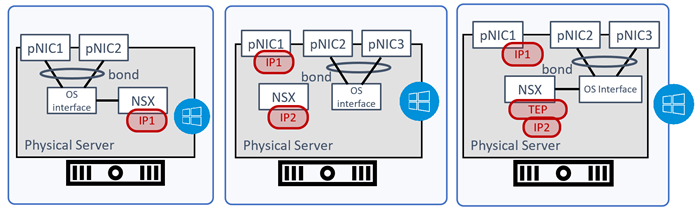
拓撲 1:
- 在 Windows 作業系統中將 pNIC1 和 pNIC2 設定為繫結介面。
- 針對 VLAN 流量使用 NSX 上的 IP1。
拓撲 2:
- 在 Windows 作業系統中將 pNIC2 和 pNIC3 設定為繫結介面。
- 在主機的 pNIC1 上使用 IP1 進行流量管理。
- 針對 VLAN 流量使用 NSX 上的 IP2。
拓撲 3:
- 在 Windows 作業系統中將 pNIC2 和 pNIC3 設定為繫結介面。
- 在主機的 pNIC1 上使用 IP1 進行流量管理。
- 將 IP2 用作覆疊流量 NSX 上的 TEP。
設定了作用中/待命介面卡的 Windows NIC 整併
- 在 Windows 作業系統介面中,建立 NIC 整併 teaming1,將乙太網路 2、乙太網路 3、乙太網路 4、乙太網路 5 設定為 NIC 成員,並將整併模式設定為交換器獨立模式。
![NIC 整併,將整併模式設定為 [交換器獨立],並將負載平衡模式設定為 [位址雜湊]。](images/GUID-C2E8EE5D-630C-4F8B-BE28-3C257388F3C0-low.png)
- 在 [NIC 整併] 視窗中,將負載平衡模式設定為位址雜湊。您還可以將模式設定為 IP 位址或 MAC 位址。
備註: 若要將 [負載平衡模式] 設定為 [IP 位址] 和 [Mac 位址],請開啟 PowerShell 工作階段並執行 Set-NetLbfoTeam。
- 將其中一個乙太網路成員設定為待命介面卡。例如,將乙太網路 2 設定為待命成員。
- 從瀏覽器視窗中,開啟 NSX Manager UI 介面。
- 移至。
- 建立新的上行設定檔,例如 UPPROF-PRECONFIG,並使用預設整併原則,其中將 [作用中上行] 設定為整併介面 uplink1。
![上行設定檔,將整併原則設定為 [容錯移轉順序],且未設定 LAG。](images/GUID-8BA72112-996B-4287-B6B4-8D8C573882E1-low.png)
- 若要準備 Windows 主機以作為傳輸節點,請移至。
- 選取 Windows 實體伺服器並按一下設定 NSX。
- 在 [新增主機交換器] 設定視窗中,選取 UPPROF-PRECONFIG 作為上行設定檔。
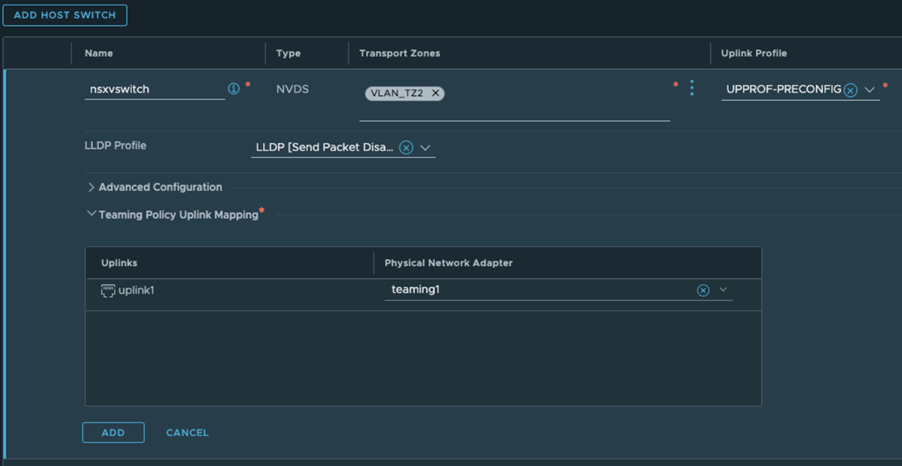
- 在〈整併原則上行對應〉一節中,為 uplink1 整併介面設定實體網路介面卡 teaming1。您將使用在該程序一開始時設定的 Windows 作業系統中設定 NIC 整併 teaming1。該 NIC 整併由乙太網路 2、乙太網路 3、乙太網路 4 和乙太網路 5 的繫結組成。
- 繼續將 Windows 實體伺服器主機部署為傳輸節點。
Windows 設定了作用中/作用中介面卡的 NIC 整併
- 在 Windows 作業系統介面中,建立 NIC 整併 teaming1,將乙太網路 2、乙太網路 3、乙太網路 4 和乙太網路 5 設定為 NIC 成員,並將整併模式設定為交換器獨立模式。
![NIC 整併,將整併模式設定為 [交換器獨立],並將負載平衡模式設定為 [位址雜湊]。](images/GUID-67D97849-55C0-483A-B977-D9FBB52273DC-low.png)
- 在 [NIC 整併] 視窗中,將負載平衡模式設定為位址雜湊。您還可以將模式設定為 IP 位址或 MAC 位址。
備註: 若要將 [負載平衡模式] 設定為 [IP 位址] 和 [Mac 位址],請開啟 PowerShell 工作階段並執行 Set-NetLbfoTeam。
- 在 [NIC 整併] 視窗中,將待命介面卡設定為無。在此組態中,所有 NIC 成員均處於作用中狀態。
- 從瀏覽器視窗中,開啟 NSX Manager UI 介面。
- 移至。
- 建立新的上行設定檔 UPPROF-PRECONFIG,並使用預設整併原則,其中將 [作用中上行] 設定為整併介面 uplink1。
![上行設定檔,將整併原則設定為 [容錯移轉順序],且未設定 LAG。](images/GUID-8BA72112-996B-4287-B6B4-8D8C573882E1-low.png)
- 若要準備 Windows 主機以作為傳輸節點,請移至。
- 選取 Windows 實體伺服器並按一下設定 NSX。
- 在 [新增主機交換器] 設定視窗中,選取 UPPROF-PRECONFIG 作為上行設定檔。
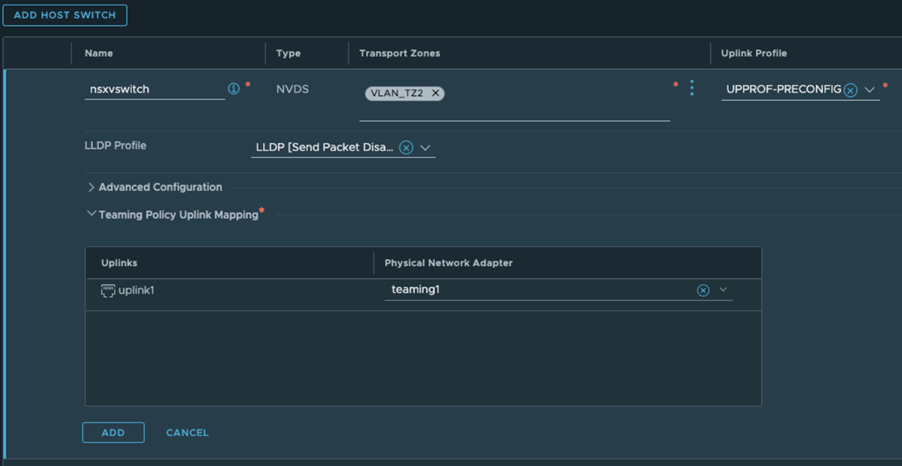
- 在〈整併原則上行對應〉一節中,為 uplink1 整併介面設定實體網路介面卡 teaming1。您將使用在該程序一開始時設定的 Windows 作業系統中設定 NIC 整併 teaming1。該 NIC 整併由乙太網路 2、乙太網路 3、乙太網路 4 和乙太網路 5 的繫結組成。
- 繼續將 Windows 實體伺服器主機部署為傳輸節點。
支援的拓撲:Windows 實體伺服器上 NSX 設定的 NIC 整併
在下列拓撲中,您會在 NSX UI 中設定 NIC 整併繫結介面,然後在 Windows 實體伺服器上部署 NSX。
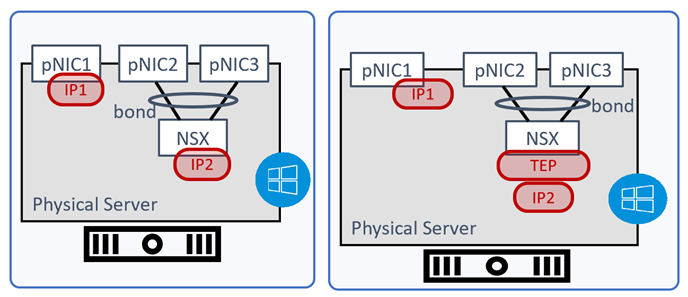
拓撲 1:
- 已在 NSX 中將 pNIC2 和 pNIC3 設定為繫結介面。
- 針對 VLAN 流量使用 NSX 上的 IP2。
- 在主機上使用 IP1 進行流量管理。
拓撲 2:
- 已在 NSX 中將 pNIC2 和 pNIC3 設定為繫結介面。
- 在覆疊流量的 NSX 上使用 TEP 的 IP2。
- 在主機上使用 IP1 進行流量管理。
NSX 不使用 LACP 設定的 NIC 整併
在此組態中,您可以使用預設整併原則作為作用中/待命或作用中/作用中來建立上行設定檔,而無需設定 LACP 設定檔與整併原則。
- 從瀏覽器視窗中,開啟 NSX Manager UI 介面。
- 移至。
- 建立新的上行設定檔 UPPROF-NON-LACP-AA,您可以使用 [容錯移轉] 或 [負載平衡來源] 作為 [整併原則]。
- [作用中上行] 欄位可設定為多個上行,例如 uplink1、uplink2、uplink3、uplink4。這些上行稍後將在傳輸節點設定期間對應至 Windows 實體伺服器上的乙太網路介面卡。
![上行設定檔,將整併原則設定為 [負載平衡來源],且未設定 LAG。](images/GUID-96266560-D029-476F-817E-A8AFA86262CE-low.png)
- 若要準備 Windows 主機以作為傳輸節點,請移至。
- 選取 Windows 實體伺服器並按一下設定 NSX。
- 在 [新增主機交換器] 設定視窗中,選取 UPPROF-NON-LACP-AA 作為上行設定檔。
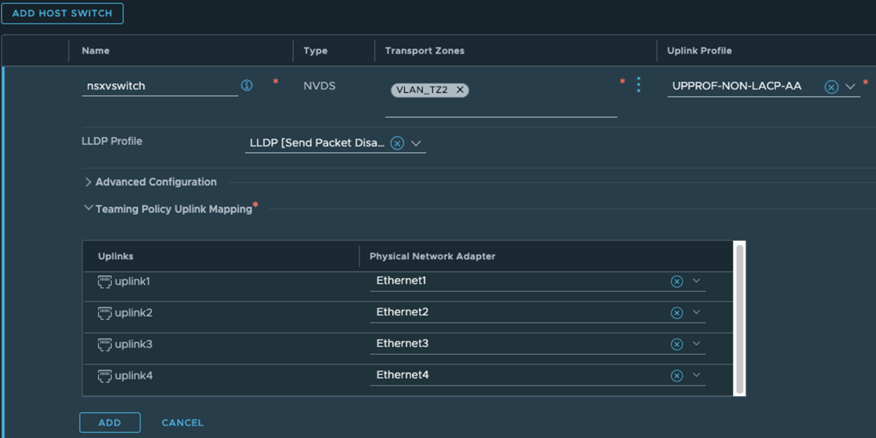
- 在〈整併原則上行對應〉一節中,將 uplink1 對應至乙太網路 1,將 uplink2 對應至乙太網路 2,將 uplink3 對應至乙太網路 3,將 uplink4 對應至乙太網路 4。
- 將 Windows 實體伺服器部署為傳輸節點。部署的傳輸節點將設定為使用對應至主機交換器中上行的乙太網路介面卡來傳輸流量。
NSX 使用 LACP 設定的 NIC 整併
在此組態中,您可以在具有 LACP 組態的情況下使用預設整併原則將上行設定檔建立為 [作用中/作用中]。
- 從瀏覽器視窗中,開啟 NSX Manager UI 介面。
- 移至。
- 建立新的上行設定檔,例如 UPPROF-LAG。
- 建立 LAG 設定檔,例如 LAG,將 LACP 模式設定為作用中,將 LACP 負載平衡模式設定為來源和目的地 MAC 位址。
- 使用 [容錯移轉] 作為 [整併原則],並將 [作用中上行] 設定為 LAG。
- 這些上行稍後將在傳輸節點設定期間對應至 Windows 實體伺服器上的乙太網路介面卡。
![上行設定檔,將整併原則設定為 [容錯移轉順序],且 LAG 設定為來源和目的地 MAC 位址。](images/GUID-44FF1C2D-FFC4-477B-B067-D5E5836FDC5A-low.png)
- 若要準備 Windows 主機以作為傳輸節點,請移至。
- 選取 Windows 實體伺服器並按一下設定 NSX。
- 在 [新增主機交換器] 設定視窗中,選取 UPPROF-LAG 作為上行設定檔。
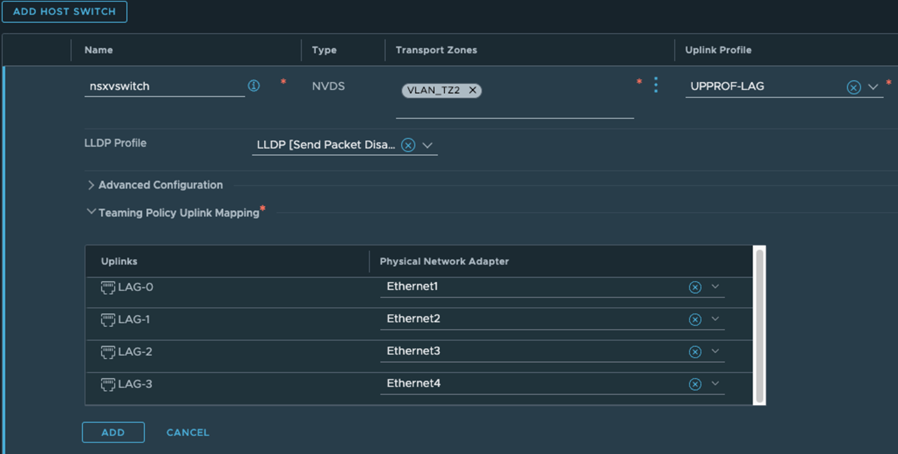
- 在〈整併原則上行對應〉一節中,將 LAG-0 對應至乙太網路 1,將 LAG-1 對應至乙太網路 2,將 LAG-2 對應至乙太網路 3,將 LAG-3 對應至乙太網路 4。
- 將 Windows 實體伺服器部署為傳輸節點。部署的傳輸節點將設定為使用對應至主機交換器中上行的乙太網路介面卡來傳輸流量。